Stiahnutie a inštalácia ovládačov pre audio rozhranie M-Audio M-Track
Existuje mnoho milovníkov hudby medzi používateľmi počítačov a notebookov. Môžu to byť len milovníci počúvania hudby v dobrej kvalite a tých, ktorí pracujú priamo so zvukom. M-Audio - značka, ktorá sa špecializuje na výrobu audio zariadení. S najväčšou pravdepodobnosťou je táto značka známa vyššie uvedenej kategórii ľudí. V súčasnosti sú veľmi populárne rôzne mikrofóny, reproduktory (tzv. Monitory), klávesy, ovládače a audio rozhrania tejto značky. V dnešnom článku by sme chceli hovoriť o jednom z predstaviteľov zvukových rozhraní - zariadenia M-Track. Konkrétnejšie ide o to, kde si môžete prevziať ovládače pre toto rozhranie a ako ich nainštalovať.
obsah
Stiahnutie a inštalácia softvéru pre M-Track
Na prvý pohľad sa môže zdať, že pripojenie audio rozhrania M-Track a inštalácia softvéru pre ňu vyžaduje určité zručnosti. V skutočnosti je všetko oveľa jednoduchšie. Inštalácia ovládačov pre toto zariadenie je takmer rovnaká ako inštalácia softvéru pre iné zariadenia, ktoré sa pripájajú k počítaču alebo notebooku cez port USB. V tomto prípade môžete softvér pre M-Audio M-Track inštalovať nasledujúcimi spôsobmi.
Metóda 1: Oficiálna webová stránka M-Audio
- Pripojte zariadenie k počítaču alebo notebooku cez konektor USB.
- Prejdeme na daný odkaz na oficiálny zdroj značky M-Audio ,
- V záhlaví stránky je potrebné nájsť riadok "Podpora" . Poukazujeme na to ukazovateľom myši. Zobrazí sa rozbaľovacia ponuka, v ktorej je potrebné kliknúť na podsekciu s názvom "Ovládače a aktualizácie" .
- Na ďalšej stránke uvidíte tri obdĺžnikové polia, v ktorých musíte špecifikovať relevantné informácie. V prvom poli s názvom "Séria" musíte špecifikovať typ produktu M-Audio, pre ktorý budú vyhľadávané ovládače. Vyberte riadok "Rozhranie USB Audio a MIDI" .
- V ďalšom poli musíte špecifikovať model produktu. Vyberte riadok "M-Track" .
- Posledným krokom pred spustením sťahovania je výber operačného systému a bitovej hĺbky. Môžete to urobiť v poslednom poli "OS" .
- Potom kliknite na modré tlačidlo "Zobraziť výsledky" , ktoré sa nachádza pod všetkými políčkami.
- V dôsledku toho uvidíte nižšie uvedený zoznam softvéru, ktorý je k dispozícii pre určené zariadenie a je kompatibilný s vybratým operačným systémom. Budete tiež informovaní o samotnom softvéri - verzii ovládača, dátume jeho uvoľnenia a modelu zariadenia, pre ktoré potrebujete vodiča. Ak chcete začať sťahovať softvér, musíte kliknúť na odkaz v stĺpci "Súbor" . Zvyčajne je názov odkazu kombináciou modelu zariadenia a verzie ovládača.
- Kliknutím na odkaz sa dostanete na stránku, na ktorej sa nachádzajú rozšírené informácie o stiahnutom softvéri a môžete sa tiež oboznámiť s licenčnou zmluvou M-Audio. Ak chcete pokračovať, musíte prejsť na stránku a kliknúť na oranžové tlačidlo "Prevziať teraz" .
- Teraz musíte počkať, kým sa načíta súbor s potrebnými súbormi. Potom vyčerpáme celý obsah archívu. V závislosti od operačného systému, ktorý ste nainštalovali, musíte z archívu otvoriť určitú zložku. Ak máte nainštalovaný systém Mac OS X - otvorte priečinok "MACOSX" a v prípade systému Windows - "M-Track_1_0_6" . Potom musíte spustiť spustiteľný súbor z vybranej zložky.
- Po prvé, začne sa automatická inštalácia prostredia Microsoft Visual C ++ . Čakáme na dokončenie tohto procesu. Trvá doslova niekoľko sekúnd.
- Potom uvidíte počiatočné okno inštalačného programu softvéru M-Track s pozdravom. Kliknutím na tlačidlo Ďalej pokračujte v inštalácii.
- V ďalšom okne znova uvidíte ustanovenia licenčnej zmluvy. Prečítajte si to alebo nie - voľba je vaša. V každom prípade, ak chcete pokračovať, musíte začiarknuť riadok označený na obrázku a kliknite na tlačidlo "Ďalej" .
- Ďalej dostanete správu o tom, že ste pripravení na inštaláciu softvéru. Ak chcete spustiť proces inštalácie, kliknite na tlačidlo "Inštalovať" .
- Počas inštalácie sa objaví okno so žiadosťou o inštaláciu softvéru pre zvukové rozhranie M-Track. Kliknite na tlačidlo "Inštalovať" v tomto okne.
- Po chvíli sa dokončí inštalácia ovládačov a komponentov. Toto bude označené oknom s príslušným upozornením. Ak chcete dokončiť inštaláciu, kliknite na tlačidlo Dokončiť .
- Toto dokončí túto metódu. Teraz môžete plne využiť všetky funkcie externého zvukového rozhrania USB M-Track.
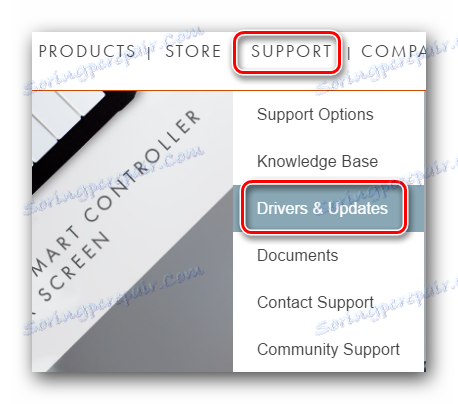
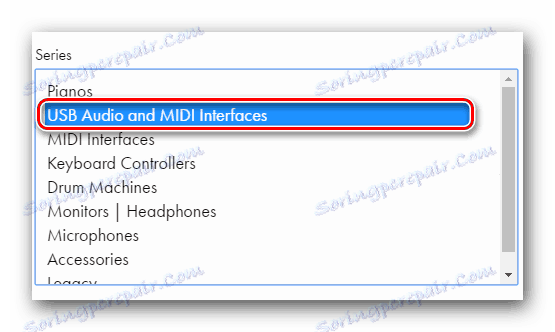
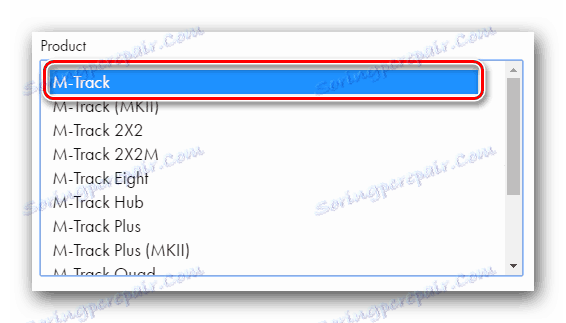
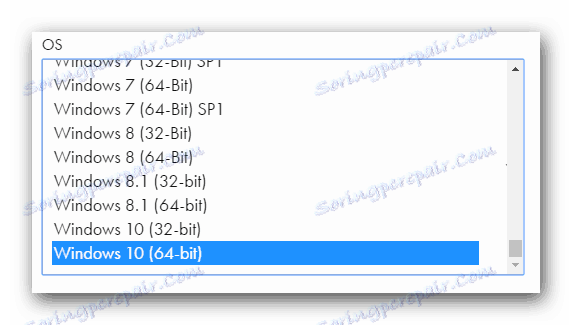
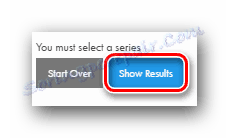
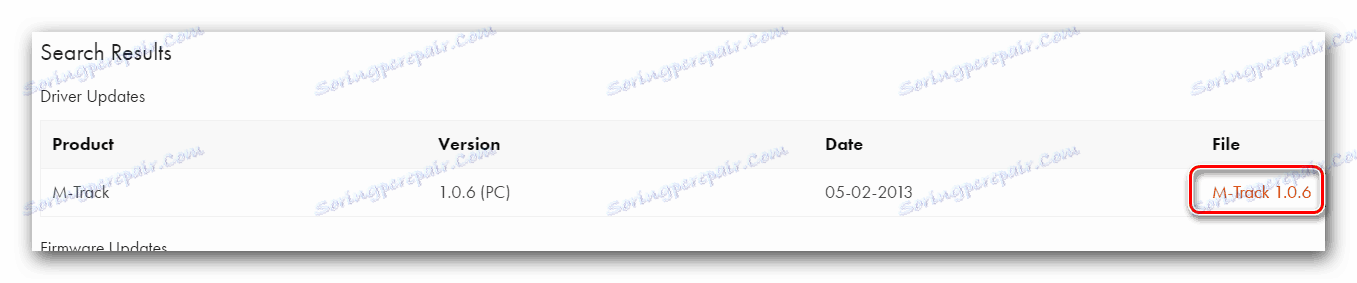
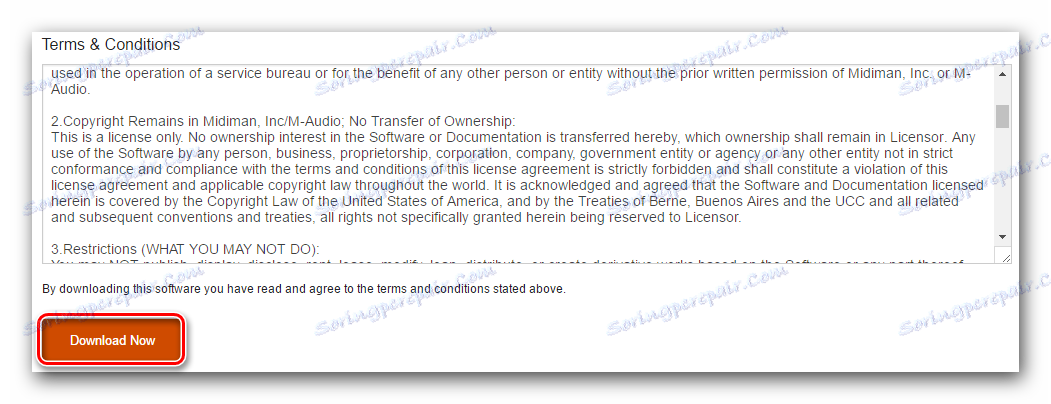
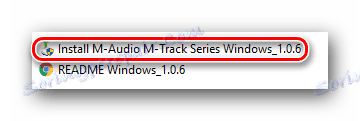
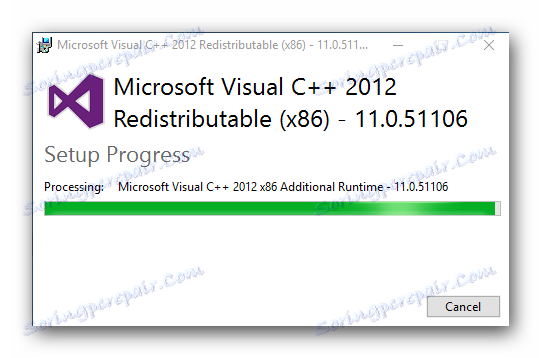

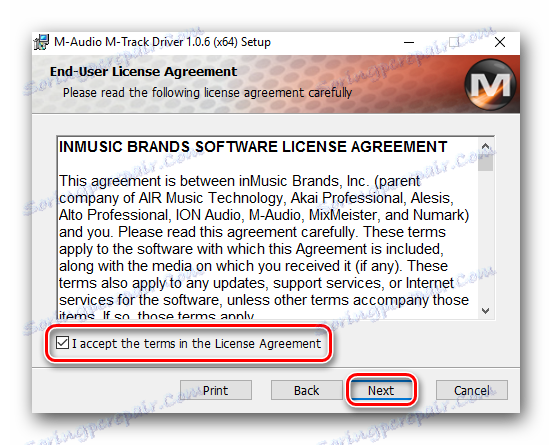
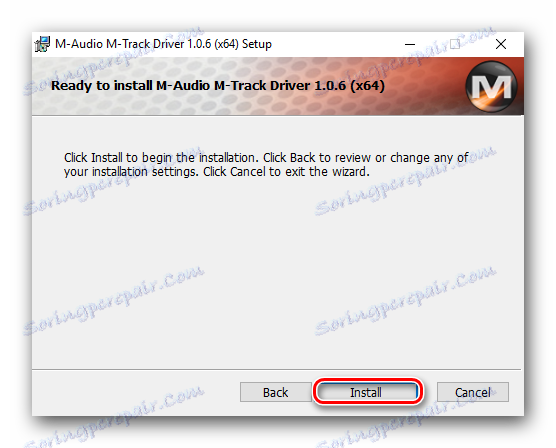
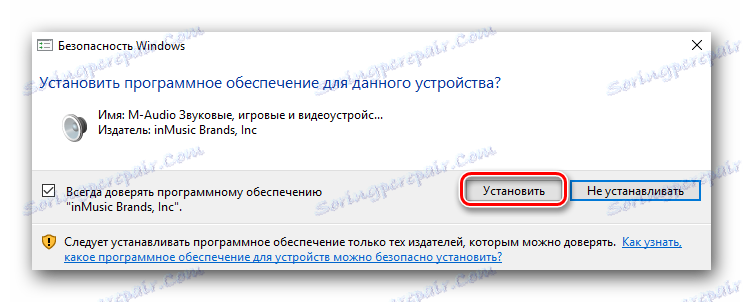
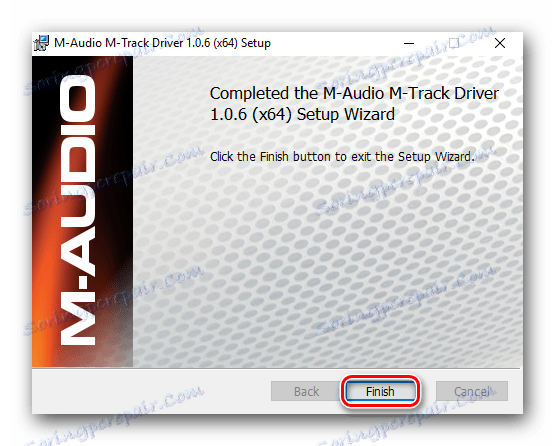
Metóda 2: Programy na automatickú inštaláciu softvéru
Inštalácia potrebného softvéru pre zariadenie M-Track môže tiež využívať špecializované nástroje. Takéto programy naskenujú systém za chýbajúci softvér, potom stiahnite potrebné súbory a nainštalujte ovládače. Samozrejme, všetko sa to stane len s vaším súhlasom. K dnešnému dňu je k dispozícii mnoho nástrojov pre tento plán. Pre vaše pohodlie sme vybrali najlepších zástupcov v samostatnom článku. Tu sa môžete dozvedieť o výhodách a nedostatkoch všetkých opísaných programov.
Čítajte viac: Najlepšie programy na inštaláciu ovládačov
Napriek tomu, že všetci pracujú na rovnakom princípe, existujú určité rozdiely. Faktom je, že všetky nástroje majú rôzne základne ovládačov a podporovaných zariadení. Preto je vhodnejšie použiť nástroje typu Riešenie DriverPack alebo Ovládač Genius , Títo zástupcovia takéhoto softvéru sa aktualizujú veľmi často a neustále rozširujú svoje vlastné databázy. Ak sa rozhodnete použiť riešenie DriverPack, nájdete užitočnú príručku k tomuto programu.
Lekcia: Ako aktualizovať ovládač v počítači pomocou riešenia DriverPack
Metóda 3: Nájdite ovládač ID
Okrem vyššie uvedených metód môžete nájsť a nainštalovať softvér pre zvukové zariadenie M-Track pomocou jedinečného identifikátora. Ak to chcete urobiť, musíte najprv poznať ID zariadenia. Je to veľmi jednoduché. Podrobné pokyny k tejto téme nájdete v prepojení, ktorý bude uvedený nižšie. Na vybavenie špecifikovaného rozhrania USB má identifikátor nasledujúci význam:
USBVID_0763&PID_2010&MI_00
Od vás je potrebné kopírovať túto hodnotu a použiť ju na špecializovanú stránku, ktorá pre toto ID určuje zariadenie a naberá potrebný softvér. Túto metódu sme už venovali samostatnej lekcii. Preto, aby sme nedošlo k duplikácii informácií, odporúčame jednoducho kliknúť na odkaz a zoznámiť sa so všetkými jemnosťami a nuansami metódy.
Lekcia: Vyhľadávanie ovládačov podľa ID hardvéru
Metóda 4: Správca zariadení
Táto metóda umožňuje inštalovať ovládače pre zariadenie pomocou štandardných programov a komponentov systému Windows. Ak ho chcete použiť, budete potrebovať nasledovné.
- Otvorte Správcu zariadení . Ak to chcete urobiť, súčasne stlačte tlačidlá "Windows" a "R" na klávesnici. V okne, ktoré sa otvorí, jednoducho zadajte kód
devmgmt.msca stlačte "Enter" . Ak sa chcete dozvedieť ďalšie spôsoby otvorenia Správcu zariadení , odporúčame vám čítať samostatný článok. - S najväčšou pravdepodobnosťou bude pripojené zariadenie M-Track definované ako "Neznáme zariadenie" .
- Vyberte takéto zariadenie a pravým tlačidlom myši kliknite na jeho meno. V dôsledku toho sa otvorí kontextové menu, v ktorom vyberiete riadok "Aktualizovať ovládače" .
- Potom sa zobrazí okno programu aktualizácie ovládača. V ňom budete musieť určiť typ vyhľadávania, na ktoré sa systém bude uchýliť. Odporúčame vám vybrať možnosť "Automatické vyhľadávanie" . V tomto prípade sa systém Windows pokúsi nájsť softvér na internete.
- Ihneď po kliknutí na riadok s typom vyhľadávania sa proces vyhľadávania ovládačov okamžite začne. Ak úspešne prebehne, všetok softvér sa nainštaluje automaticky.
- V dôsledku toho sa zobrazí okno, v ktorom sa zobrazí výsledok vyhľadávania. Upozorňujeme, že v niektorých prípadoch táto metóda nemusí fungovať. V tejto situácii by ste mali použiť jednu z vyššie uvedených metód.
Lekcia: Otvorte aplikáciu Správca zariadení v systéme Windows
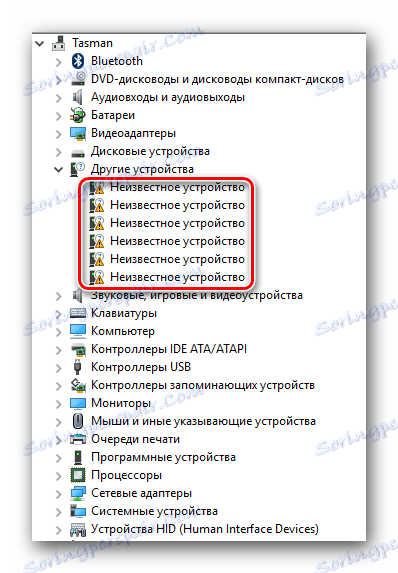
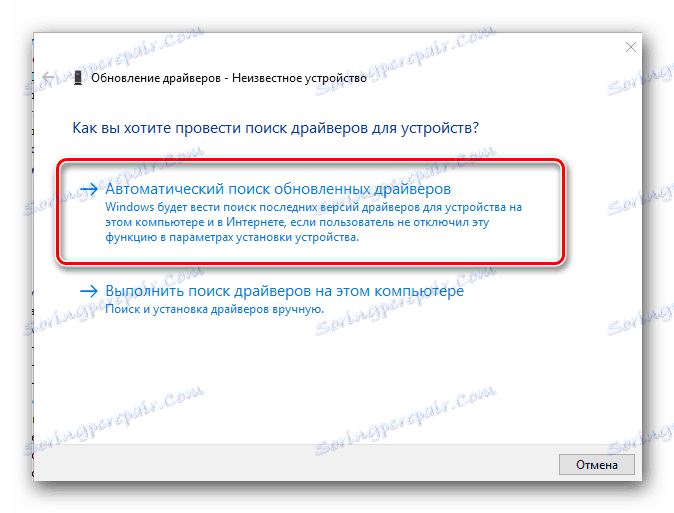
Dúfame, že budete môcť bez problémov nainštalovať ovládače pre zvukové rozhranie M-Track. V dôsledku toho si môžete vychutnať vysokokvalitný zvuk, pripojiť gitaru a jednoducho použiť všetky funkcie tohto zariadenia. Ak máte v procese problémy, napíšte ich do komentárov. Pokúsime sa vám pomôcť vyriešiť problémy s inštaláciou.